ربما تكون مقاطع الفيديو هي الخيار الأكثر شيوعًا لمشاركة الوسائط المُتعلقة بكل شيء تقريبًا اليوم. يُمكنك العثور عليها في منشورات شبكات التواصل الاجتماعي ، على YouTube ، في العروض الترويجية ، بل إنها تُستخدم أيضًا لجذب العملاء المُحتملين. وعلى الرغم من أنَّ إنشاء مقاطع فيديو ذات مظهر احترافي قد يبدو مُعقدًا بالنسبة لك ، إلا أنه أمر سهل باستخدام مُحرِّر فيديو سهل مثل Clipchamp.
استحوذت Microsoft مؤخرًا على مُحرِّر الفيديو الشهير Clipchamp ، وهو مُتاح الآن كتطبيق سطح مكتب في Microsoft Store على أي كمبيوتر يعمل بنظام Windows 10 أو Windows 11. لذلك دعونا نستكشف كيف يُمكن بسهولة إنشاء مقاطع فيديو رائعة باستخدام Clipchamp. تحقق من أفضل الأدوات لتحرير الفيديو عبر الإنترنت بدون علامة مائية.
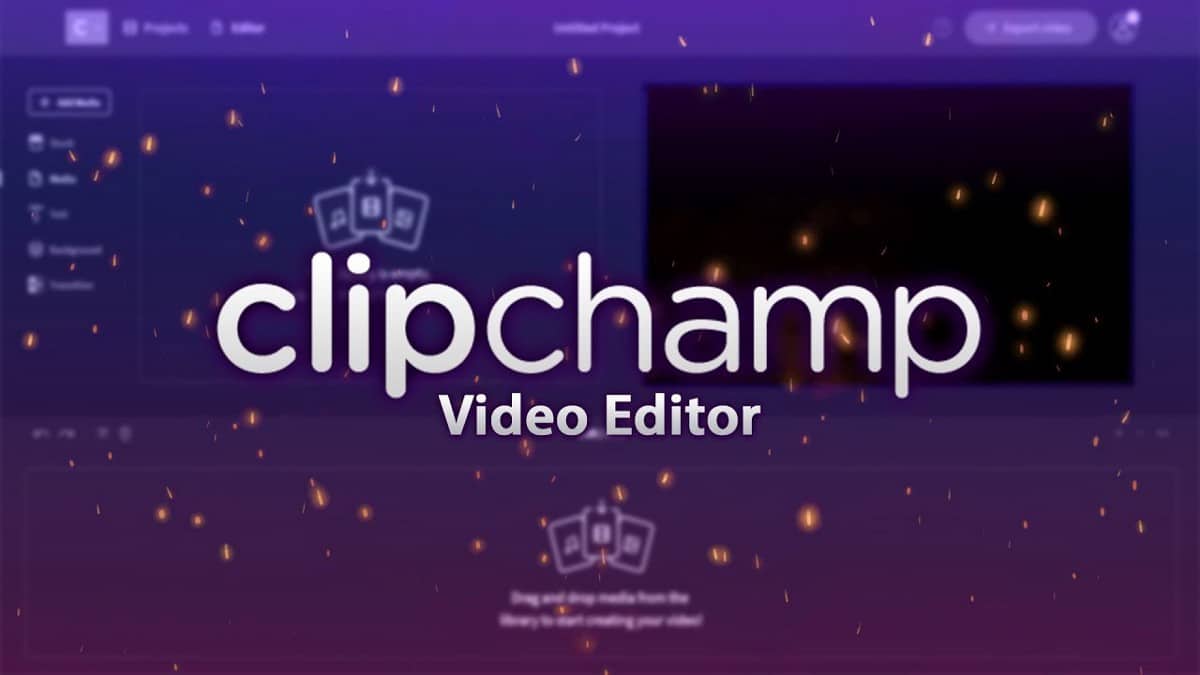
كيف البدء في استخدام Clipchamp
من السهل البدء في التعامل مع Clipchamp حتى لو كُنت مبتدئًا في إنشاء مقاطع الفيديو وتحريرها. يُعد مُحرِّر الفيديو عبر الإنترنت أسرع لأنه يُعالج ملفات الفيديو الخاصة بك في المُتصفح نفسه. للحصول على Clipchamp:
- قم بتنزيل تطبيق Clipchamp من Microsoft Store.
- قم بإنشاء حساب Clipchamp (يُمكنك استخدام عنوان Microsoft أو Google أو Facebook أو Dropbox أو بريدك الإلكتروني).
- ابدأ في تحرير وإنشاء مقاطع الفيديو باستخدام تطبيق Clipchamp.
- متى أردت الوصول إلى Clipchamp ، يُمكنك استخدام الاختصار الخاص به في “قائمة ابدأ” في Windows وسيفتح في متصفحك — Google Chrome أو Microsoft Edge.
كيفية إنشاء فيديو Instagram سريع لترويج موقعك على الويب
يُمكن أن تُدير مطعم بيتزا من المنزل ، أو أن تكون مُصمم جرافيك مُستقل ، أو تكون مُغنِّيًا موهوبًا. ألن يكون من الرائع إنشاء فيديو ترويجي على Instagram للترويج لموقع الويب الذي يعرض الخدمات التي تُقدمها؟ دعونا نرى كيف.
بمجرد تسجيل الدخول إلى Clipchamp ، ستفتح لوحة التحكم المُخصصة لك. انقر فوق الزر “إنشاء مقطع فيديو” للوصول إلى مُحرِّر الفيديو عبر الإنترنت في Clipchamp.
في الجزء الأيمن ، ستجد القائمة الرئيسية مع الكثير من الخيارات التي يُمكنك تجربتها. بجوار القائمة ، ستجد فئات النماذج ، التي تحتوي على الفئات المُميزة (المميزة بعلامة مائية) التي تأتي مع الخطط المدفوعة والنماذج المجانية التي يُمكن استخدامها.
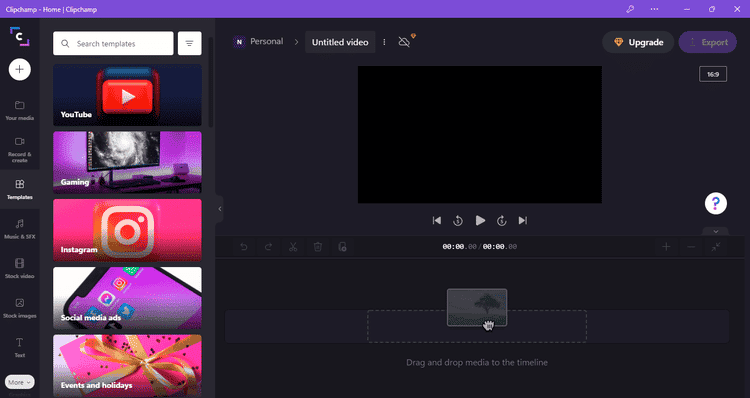
تأتي الخطط المدفوعة بدقة أعلى ، يُمكن تصدير مقاطع الفيديو بدقة تتراوح من 720p إلى 1080p. وهناك أيضًا مجموعة أدوات خاصة بالعلامة التجارية أين يُمكنك إنشاء شعارات وخطوط وألوان علامتك التجارية وتخزينها.
على الرغم من أنَّ جودة الفيديو الخاصة بالخطة المجانية الأساسية تُتيح لك فقط الإستفادة من دقة تصل إلى 480 بكسل ، إلا أنها لا تزال خيار جيد للاستخدام الشخصي. تأتي الخطة الأساسية مع نماذج صوت وفيديو مجانية ولا يزال بإمكانك استخدام الإصدار المجاني لإجراء جميع عمليات تحرير الفيديو التي قد تحتاج إليها. على هذا النحو ، حتى الخطة الأساسية رائعة لإنشاء مقاطع فيديو لشبكات التواصل الاجتماعي و Youtube.
للبدء ، اختر نموذجًا مجانيًا لتجربته. يُمكن معاينة كل نموذج من خلال النقر عليه. عند تحديد قالب ، يتم تحميل ملفات الفيديو والصوت الخاصة به في قسم الوسائط بالمُحرِّر وعلى المخطط الزمني. يُمكنك تشغيله في نافذة المعاينة أعلى الجدول الزمني.
في هذا البرنامج التعليمي ، اخترتُ نموذج مع نسبة عرض إلى ارتفاع تبلغ 1: 1. النموذج عبارة عن إطلاق صاروخ كما ترون في الصورة أدناه. سأستخدمه لإنشاء مقطع فيديو تشويقي لإطلاق موقع الويب لمحل البيتزا.
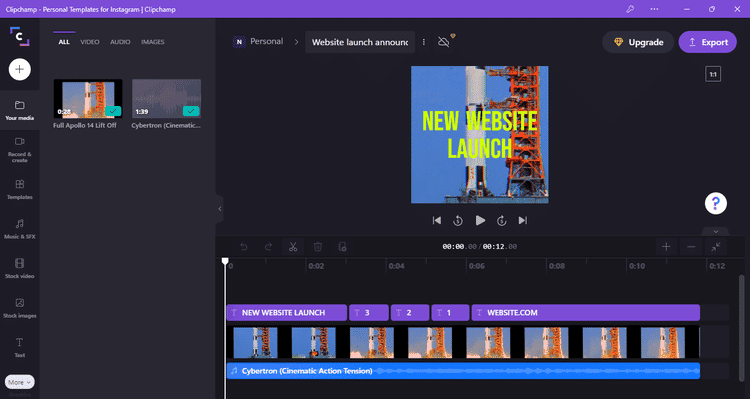
لتبسيط عملية إنشاء الفيديو ، قمت بتغطية كل خطوة رئيسية في قسم مُنفصل ، بدءًا من إضافة النص وتغييره في النماذج المُخصصة.
كيفية إضافة نص وتغييره في نماذج الفيديو
لإضافة نص ، انقر فوق المربع النصي الأرجواني أعلى قسم الفيديو في المُخطط الزمني (سيكون لكل نص يظهر في الفيديو مربع نص مُنفصل). ستظهر خيارات التحرير أعلى نافذة المعاينة ، وهي النص والتحويل والألوان والفلاتر وضبط الألوان والتلاشي.
انقر فوق خيار النص لتغيير مُحتوى الفقرة وكذلك الخط. انظر إلى لقطة الشاشة أدناه ، والتي توضح أنني قمت بتغيير النص إلى Get Set For a Yummy Launch.
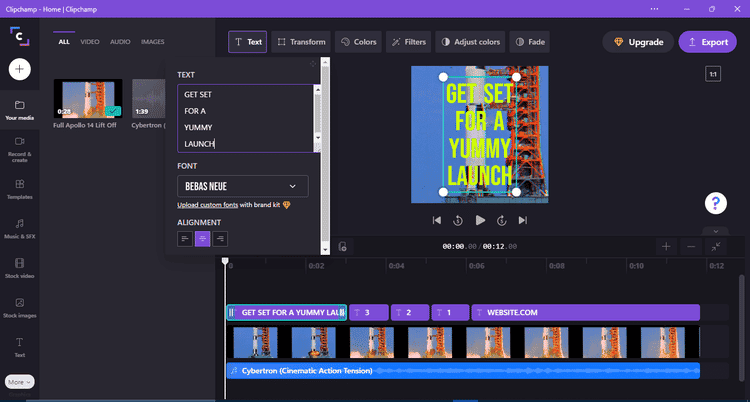
علاوة على ذلك ، يظهر النص Website.com في الفيديو. لتغييره انقر فوق مربع النص الأرجواني الخاص به ، حدد خيار النص لإضافة اسم موقع الويب الخاص بك. لقد غيرت النص إلى اسم موقع الويب الخاص بي ، على سبيل المثال SliceYum.com.
يُمكنك معاينة الفيديو لترى كيف يبدو. إذا كنت تُريد تغيير نمط النص ، فحدد نص في القائمة الرأسية الرئيسية على اليسار لتصفح الخيارات. لقد اخترت نمط Two Line لاسم موقع الويب الخاص بي ، SliceYum.com ، وفي الأسفل تاريخ بدء التشغيل: 1.1.2022.
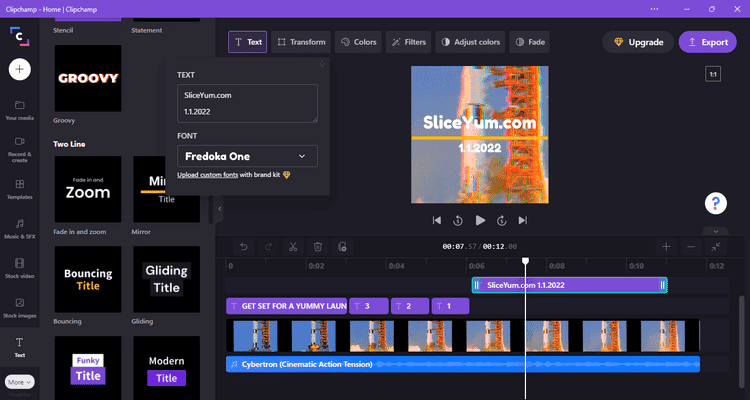
كيفية إضافة فيديو أو صورة أخرى إلى نموذج الفيديو
يُمكنك إضافة مقاطع فيديو أو صور عن طريق النقر فوق الزر الدائري + الموجود أعلى يسار المُحرِّر. ثم ما عليك سوى سحب الملفات وإفلاتها أو تصفح الملفات من جهاز الكمبيوتر الخاص بك. يُمكنك أيضًا توصيل التطبيق مباشرةً بـ Dropbox و Google Drive و OneDrive و Box و Google Photos. يُمكنك حتى إضافة وسائط من هاتفك.
يُمكنك أيضًا إضافة ملفات من مقاطع الفيديو والصور الخاصة بـ Clipchamp ، أو اختيار رسومات مع خيارات مثل الخلفيات والتراكبات وصور GIF والملصقات.
يُمكنك تسجيل مقاطع فيديو جديدة بالنقر فوق تسجيل وإنشاء في القائمة الموجودة في أقصى اليسار. يُتيح لك هذا إنشاء تسجيل شاشة أو مقطع فيديو عبر كاميرا الويب بجهاز الكمبيوتر أو كليهما في نفس الوقت.
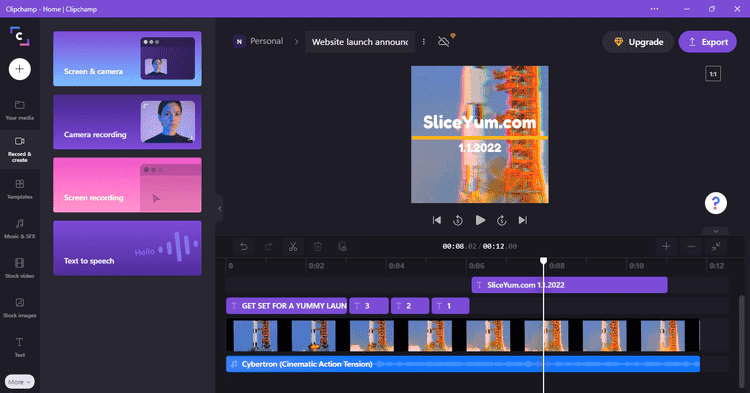
علاوة على ذلك ، هناك خيار تحويل النص إلى كلام مُضمن في Clipchamp. ما عليك سوى كتابة النص الذي تُريد سرده واختيار اللغة. يُمكنك الاختيار بين أصوات الذكور والإناث ، وهناك أيضًا خيارات لهجات مختلفة. وهي تبدو طبيعية جدًا أيضًا.
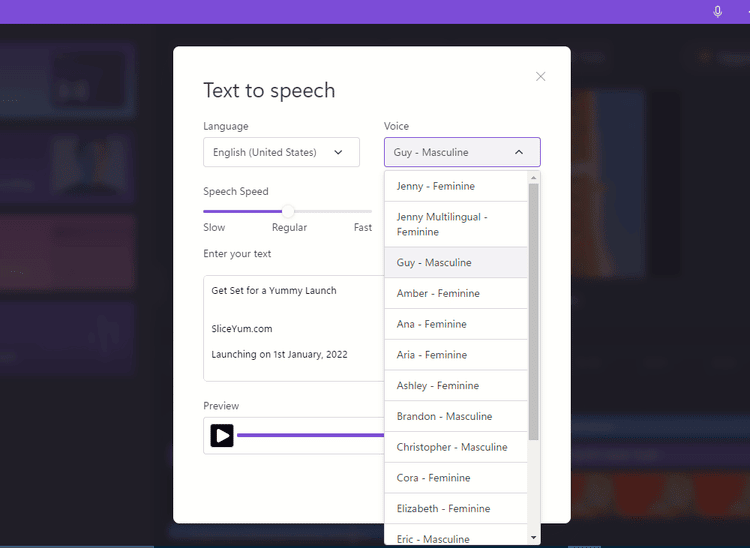
نظرًا لأنَّ تاريخ إطلاق موقع الويب الخاص بي هو 10 يناير 2022 ، فقد فكرت في إنهاء الفيديو بتحية احتفالية. للقيام بذلك ، تصفح مقاطع الفيديو المجانية للاستخدام واختر أي خيار تُفضله. يُمكنك النقر للمعاينة والإضافة من هناك أو فقط سحبه وإفلاته في نهاية المُخطط الزمني. اخترتُ مقطع فيديو به شجرة وهدايا ، مع وجود مساحة فارغة لكتابة رسالة.
بالنسبة للرسالة ، يُمكنك اختيار نمط آخر بالنقر فوق نص من القائمة الرئيسية الموجودة على اليسار. اخترتُ أسلوب Make it Glow. ثم يُمكن تغيير النص إلى SliceYum.com. ويُمكنك أن ترى في لقطة الشاشة أدناه أنها ستُشكل نهاية رائعة للفيديو الترويجي.
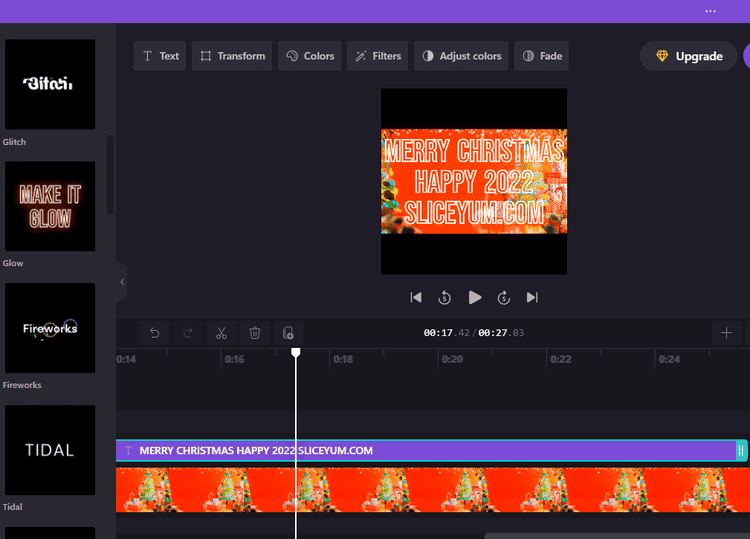
كيفية إضافة الموسيقى إلى الفيديو
لإضافة المزيد من البهجة والمشاعر الجيدة ، يُمكنك إضافة موسيقى بدون حقوق ملكية إلى الفيديو الخاص بك. للقيام بذلك ، حدد خيار Music & SFX من القائمة الرئيسية. حدد مسارًا مجانيًا للاستخدام ثم قم بسحبه وإفلاته على المُخطط الزمني من أين تُريد أن تبدأ الموسيقى.
بالنسبة لموسيقاي الخاصة بالسنة الجديدة ، اخترت خيار دائم الخضرة “نتمنى لك سنة جديدة سعيدة”. لقد قُمت بضبط الموسيقى لتبدأ عندما يبدأ قسم الفيديو الاحتفالي ثم أُقصر الطول ليكون السطر الأول فقط عن طريق تحريك حواف مربع الموسيقى.
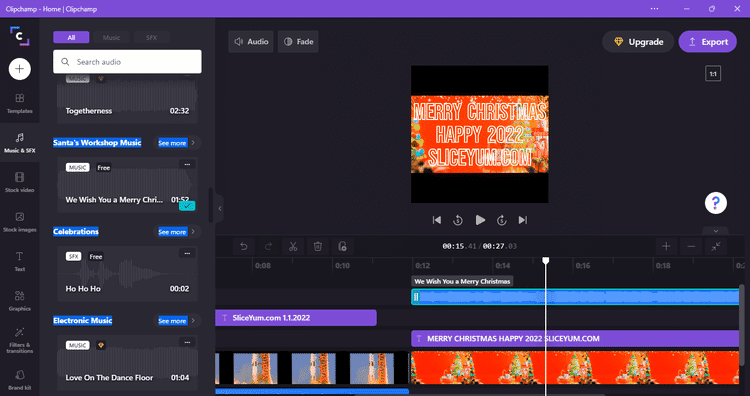
وبالمثل ، يُمكنك قص مقطع فيديو ليناسب طول الموسيقى. لقص مقطع فيديو ، حدده في المخطط الزمني (انقر فوقه حتى يتم تمييزه) ، ثم انقر واسحب الحواف ذهابًا وإيابًا.
كيفية إضافة انتقال في الفيديو
عند استخدام مقطعين أو أكثر في مقطع فيديو ، قد تبدو النقطة التي تتغير فيها المقاطع غير مُتناسقة. لإصلاح ذلك ، يُمكنك إضافة انتقال لتسهيل التغيير.
حدد التأثيرات والانتقال من القائمة الرئيسية. ثم اسحب نقطة انتقال مناسبة بين مقطعي فيديو. يُمكنك معاينة الانتقال في نافذة المعاينة. إذا لم يُعجبك ، فجرّب انتقالات أخرى حتى تجد الانتقال الذي يُعجبك أكثر.
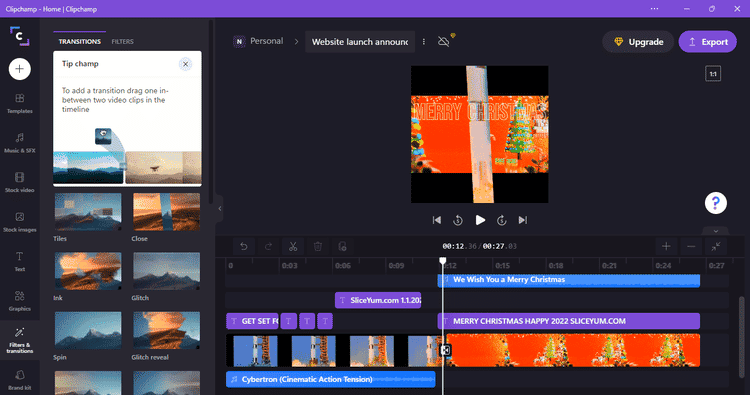
بمجرد الانتهاء ، يُمكنك النقر فوق تصدير في الجزء العلوي الأيمن ، وسيبدأ تصدير الفيديو في المتصفح. سترى خيارات تخزين لحفظ ومشاركة الفيديو الخاص بك مثل Google Drive و Dropbox و OneDrive. يُمكنك حتى تحميل الفيديو الخاص بك مباشرةً إلى YouTube أو Tik Tok أو Pinterest.
بمجرد الانتهاء من ذلك ، يُمكنك الحصول على رابط الفيديو لمشاركته مع أي شخص تُحبه. وأخيرًا ، سيحفظ Clipchamp نسخة من الفيديو الخاص بك على جهاز الكمبيوتر الخاص بك ، مما يتيح لك نشره في أي مكان أو نسخه احتياطيًا على مساحة التخزين التي تختارها. تحقق من أكثر الطرق فعالية لجعل مقاطع الفيديو على Instagram أكثر جاذبية.
كيفية تحويل فيديو Instagram إلى فيديو YouTube
كما هو مذكور أعلاه ، كان نموذج فيديو Instagram الذي اخترته له نسبة عرض إلى ارتفاع تبلغ 1: 1. ولكن يُمكنك أيضًا إعادة نشر الفيديو نفسه على YouTube من خلال تغيير نسبة العرض إلى الارتفاع الخاصة به إلى 16: 9 ، وسيتم توسيع الصورة لتناسب الإطار بشكل أفضل.
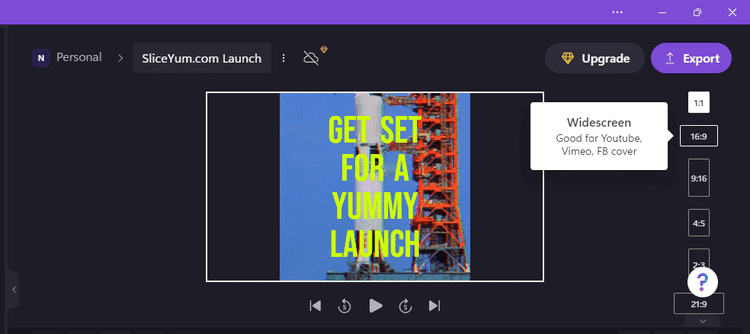
بنفس الطريقة ، يُمكنك تغيير نسبة العرض إلى الارتفاع للفيديو لاستخدامه في مواقف مُختلفة مثل غلاف Facebook ، و Portraits for Stories ، و Social Feed ، وحتى بشكل عمودي لـ Pinterest. تحقق من 4 طرق لتحميل الفيديو إلى Instagram من جهاز الكمبيوتر مباشرةً.
إنشاء مقاطع فيديو رائعة كالمُحترفين باستخدام Clipchamp
هناك الكثير الذي يُمكنك القيام به في Clipchamp مثل الاقتصاص أو التدوير أو الإبطاء أو التسريع أو إضافة تأثيرات إلى مقاطع الفيديو. علاوة على ذلك ، تم تضمين الآلاف من مقاطع الفيديو والصور والملفات الصوتية ذات التراخيص التجارية الكاملة.
لذا انطلق وابدأ في إنشاء مقاطع فيديو رائعة — للعمل أو التسلية ، ولمشاركتها على الشبكات الاجتماعية ، وكتحية رائعة لأحبائك. يُمكنك الإطلاع على أفضل تطبيقات تحرير الفيديو لـ YouTube (المجانية والمدفوعة).







